Clàr-innse
San artaigil seo, tha sinn a’ dol a shealltainn dhut mar a chleachdas tu Excel gus coimeas a dhèanamh eadar dà chlàr agus comharraich na eadar-dhealachaidhean . Tha sinn air dà chlàr a ghabhail a sheallas prìsean an aon bhathar ann an dà bhùth . Airson gach bùth, tha 2 cholbh againn: “ Nì ” agus “ Prìs ”.
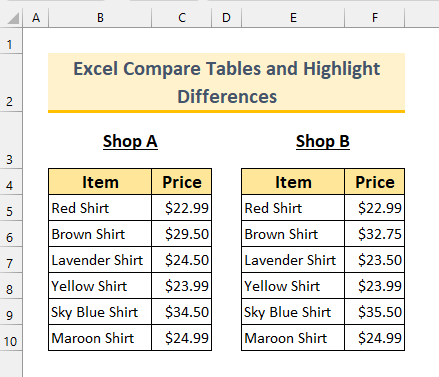
Luchdaich sìos Leabhar-obrach Cleachdaidh
Dèan coimeas agus soilleireachadh eadar-dhealachaidhean bùird.xlsm
4 dòighean air coimeas a dhèanamh eadar dà chlàr agus soilleireachadh eadar-dhealachaidhean ann an Excel
1 A' cleachdadh Not Equal () Operator ann an Excel gus coimeas a dhèanamh eadar dà chlàr agus gus na h-eadar-dhealachaidhean a chomharrachadh
Sa chiad dòigh, tha sinn a' dol a chleachdadh an Not Equal (“”) gnìomhaiche cuide ri Cruthachadh cumhach gu dèan coimeas eadar dà chlàr agus comharraich eadar-dhealachaidhean sam bith .
Ceumannan:
- An toiseach, tagh an raon cealla F5:F10 .
- San dàrna àite, bhon Dachaigh taba >>> Cruthachadh cumhach >>> tagh Riaghailt Ùr…
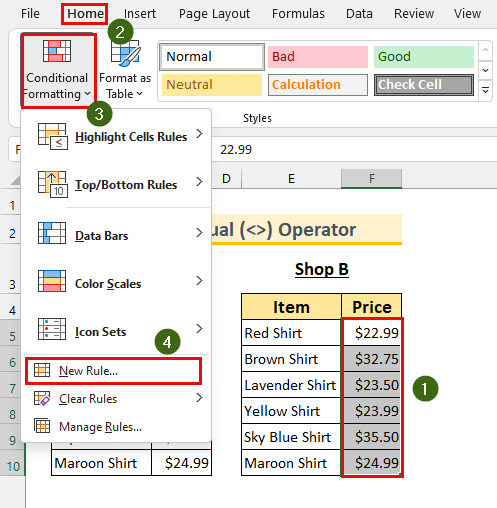
Nochdaidh am bogsa deasbaireachd Riaghailt Cruthachaidh Ùr .
- 12> San treas àite, tagh “ Cleachd foirmle gus faighinn a-mach dè na ceallan a bu chòir dhut cruth ” bhon roinn S tagh Seòrsa Riaghailt: .
- Às deidh sin, seòrsa am foirmle a leanas ann an Deasaich am bogsa Tuairisgeul Riaghailt: .
=F5C5 Seo, sinne' ath-sgrùdadh a bheil an luach bho ceal F5 co-ionann ris an luach aig ceal C5 . Ma tha e TRUE an uairsin thèid an cealla a shoilleireachadh .
- An uairsin, cliog air Format…

Nochdaidh am bogsa deasbaid Format Cells .
- Briog air an taba “ Lìon ”.
- An uairsin, tagh dath bhon roinn Dath Cùl-raoin: .
- An dèidh sin, brùth OK .

- 12>Mu dheireadh, cliog air OK .
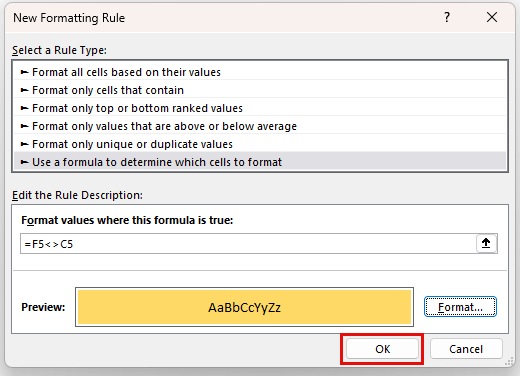
Mar sin, tha sinn air coimeas a dhèanamh eadar dà chlàr ann an Chomharraich Excel agus na eadar-dhealachaidhean .

Leugh Tuilleadh: Mar a nì thu Clàr Coimeas ann an Excel (2 dhòigh)
2. Dèan coimeas eadar dà chlàr agus comharraich eadar-dhealachaidhean le bhith a’ cleachdadh riaghailt cruth sònraichte
San dòigh seo, cleachdaidh sinn an cruth “ a-mhàin luachan sònraichte ” roghainn bhon riaghailt Cruthachadh cumhach gu soilleireachadh na eadar-dhealachaidhean eadar dà chlàr ann an Excel .
Ceumannan:
- An toiseach, tagh an raon slàn cealla clàr B4:F10 .

- San dara h-àite, thoir suas an “ Cruth Ùr R ule ” bogsa deasbaid .
- San treas àite, tagh “ Cruth a-mhàin luachan sònraichte no dùblaichte ” bhon roinn Seòrsa Riaghailt .
- An uairsin, tagh “ unique ” bhon bhogsa Format all: .
- Às deidh sin, tagh dath cùl-raoin a’ cleachdadh an Format… Putan .
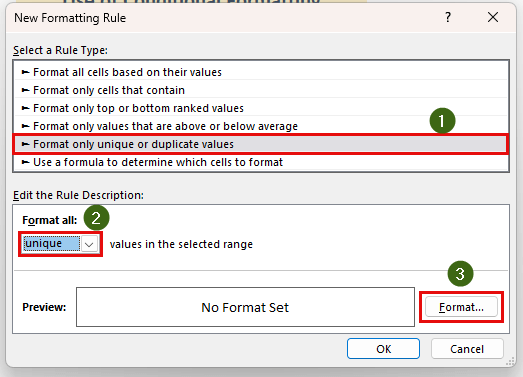
- Mu dheireadh, cliog air OK .

Gu crìch, tha sinn air dòigh eile a shealltainn dhut air a chleachdadh Cruthachadh cumhach gu comharraich na eadar-dhealachaidhean eadar an dà chlàr .

Leugh tuilleadh: Mar a nì thu coimeas eadar dà chlàr airson eadar-dhealachaidhean le Excel VBA (3 dòighean)
Leughaidhean coltach ris
- COUNTIF Tha an ceann-latha taobh a-staigh 7 latha
- Mar a chleachdas tu COUNTIF le SUBTOTAL ann an Excel (2 dhòigh)
- COUNTIF Nas motha na agus nas lugha na [le Saor an-asgaidh Teamplaid]
- Mar a chleachdas tu COUNTIF eadar dà àireamh (4 dòighean)
- VBA gus lùb tro shreathan de chlàr ann an Excel (11 dòighean)
3. A’ cur an gnìomh gnìomh COUNTIF gus coimeas a dhèanamh eadar dà chlàr agus gus na h-eadar-dhealachaidhean ann an Excel a chomharrachadh
Airson an treas modh, bidh sinn a’ cleachdadh an COUNTIF gnìomh mar riaghailt Cruthachadh cumhach gus soilleireachadh eadar-dhealachaidhean eadar dà chlàr .
Ceumannan :
- An toiseach, tagh an raon cealla C5:C10 .
- San dàrna àite, thoir suas an “ Riaghailt Cruthachaidh Ùr ” bogsa deasbaid .
<2 4>
- San treas àite, tagh “ Cleachd foirmle gus faighinn a-mach dè na ceallan airson cruth ” bhon roinn S tagh Seòrsa Riaghailt: .
- An dèidh sin, dèan seòrsa am foirmle a leanas ann am bogsa Deasaich Tuairisgeul na Riaghailt: .
=COUNTIF(F5:F10,C5)=0 0>Tha sinn a’ dèanamh cinnteach a bheil an luach againn bhon cholbh Csa cholbh F. Mura h-eil e ann, gheibh sinn 0. Às deidh sin, bidh sinn a’ cruth an fhaidhle ceallanach eil ri lorg san raon F5:F10 cealla.An aire: Nì am foirmle seo obraich a-mhàin airson luachan sònraichte . Mar sin, ma tha luachan dùblaichte aig a' bhòrd agad (mar eisimpleir, tha an aon phrìs aig dà lèine), na cleachd an dòigh seo.
- An uairsin, tagh a dath cùl-raoin bhon phutan “ Format… ”.
- Mu dheireadh, brùth OK .
27>
Mar sin, tha sinn air a nochdadh na eadar-dhealachaidhean eadar an dà chlàr ann an Excel .
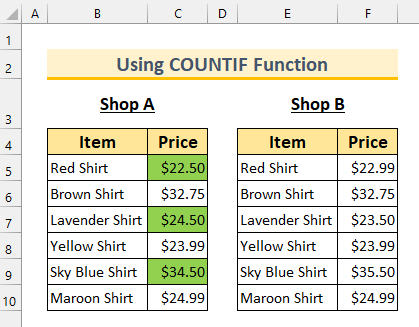
Leugh Tuilleadh: COUNTIF Excel Example (22 Examples)
4. A’ cleachdadh VBA ann an Excel gus coimeas a dhèanamh eadar dà chlàr agus Comharraich na h-eadar-dhealachaidhean
Airson an dòigh mu dheireadh, cleachdaidh sinn Excel VBA gus coimeas a dhèanamh dà chlàr agus comharraich na eadar-dhealachaidhean .
Ceumannan:
- An toiseach, bhon Leasaiche taba >>> tagh Visual Basic .
Bheir seo suas an uinneag Visual Basic .

- 12> San dàrna h-àite, bho Cuir a-steach >>> tagh Modal .
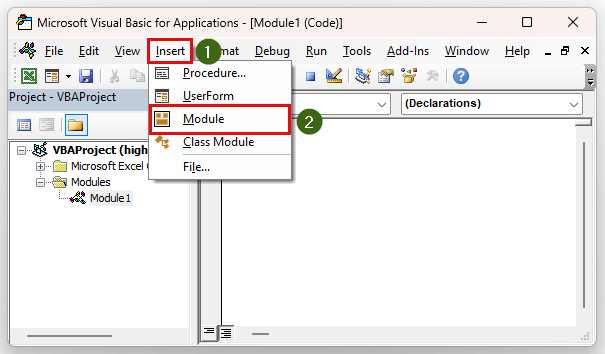
- San treas àite, dèan seòrsa an còd a leanas.
3511
Briseadh Còd
- Tha sinn a' cur fios air ar Fo- Dòigh-obrach Seall an diofar . An uairsin, tha sinn a’ cur an cèill ar caochladair “ i ” mar Long.
- An uairsin tha “ For loop” againn. Leis an Deireadh(xlUp) tha sinn a’ dol a dhol tron sreath mu dheireadh ledàta sa cholbh C .
- An dèidh sin, tha an aithris IF againn. Ann an sin, tha sinn a’ sgrùdadh gach luach sa cholbh C le luach a’ cholbh F . Ma tha luach sam bith ann nach eil a’ freagairt, cleachdaidh sinn an t-seilbh Interior.Color gus dath na cealla atharrachadh. Chleachd sinn an dath vbYellow an seo. Leanaidh am pròiseas seo gus an sreath mu dheireadh.

- An dèidh sin, Sàbhail an Modal agus dùin an uinneag.
- An uairsin, Bhon taba Leasaiche >>> tagh Macros .

Nochdaidh am bogsa deasbaid Macro .
- Tagh , “ HighlightDifference ” agus cliog air Ruith .

Mar sin, chì sinn na eadar-dhealachaidhean Tha air an comharrachadh anns a' chlàr dàrna .

Leugh Tuilleadh: Gnìomh VBA COUNTIF ann an Excel (6 eisimpleirean)
Earrann Cleachdaidh
Tha sinn air stòran-dàta cleachdaidh a sholarachadh le gach dòigh anns an fhaidhle Excel .

Co-dhùnadh
Tha sinn air dòighean 4 a shealltainn dhut ann an Excel gus coimeas a dhèanamh eadar a dhà clàir agus comharraich na eadar-dhealachaidhean . Ma tha duilgheadas sam bith agad, na bi leisg beachd a thoirt gu h-ìosal. Tapadh leibh airson leughadh, cùm air leth math!

